梳理過大的 PDF 檔可能既忙碌又耗時,因此需要學習如何拆分 PDF 檔。拆分 PDF 檔允許您專注於要列印、編輯或使用的特定 PDF 檔案頁面。如果要將PDF頁面分成兩半,可以使用專用的拆分器來完成,例如 Coolmuster PDF Splitter.您可以使用多種其他途徑和工具將 PDF 拆分為可管理的文件或頁面。進一步閱讀以瞭解如何輕鬆 拆分 PDF 頁面 。
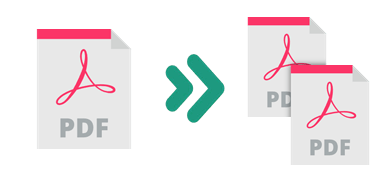
Coolmuster PDF Splitter 是一種流行的 PDF 拆分器,可以快速輕鬆地拆分單個檔或多個 PDF 頁面。它是一款Windows桌面應用程式,這意味著您不需要有效的互聯網連接。此外,Coolmuster PDF Splitter 允許您將 PDF 拆分為單獨的頁面,而不會降低文件品質。
Coolmuster PDF Splitter的特點
以下是使用 Coolmuster PDF Splitter從 PDF 中拆分頁面的方法。
01在您的設備上下載、安裝並運行 Coolmuster PDF Splitter 。
02按下「 添加檔 」或 「添加資料夾 」以上傳要拆分的 PDF 檔。您也可以將PDF拖放到介面進行拆分。按兩下 刪除 按鈕以刪除不需要的 PDF 檔案。

03設置輸出設置。 Coolmuster PDF Splitter 為您提供了三種方便的PDF分割模式,包括:
04按兩下 「開始 」拆分 PDF。幸運的是, Coolmuster PDF Splitter 速度相對較快,允許您在幾秒鐘內拆分 PDF。

如果您是 Mac 使用者,則可以使用內置工具「 預覽」來拆分 PDF。您無需下載它或支付任何高級訂閱費用。
以下是使用預覽在Mac上將 PDF 拆分為頁面的方法:
第 1 步:選擇要在 Mac上拆分的 PDF。
第2步: 右鍵按下它並按下 打開方式,然後選擇 預覽 從選項中。

第三步: 選擇 查看申請 下拉列表,然後按下 縮圖 在左側顯示每個頁面的縮圖。

步驟4:按住 Command + Shift 鍵同時選擇多個專案。
第 5 步:將選定的縮圖拖放到 Mac的桌面上,以創建包含所選 PDF 頁面的 PDF 檔。重命名新創建的檔並重複整個過程以從 PDF 中拆分更多頁面。
更多辦公建議:
[9 工具回顧]最熱門的在線/離線 PDF 到 Word 轉換器
在線 PDF 拆分器大多是基於 Web 的。它們可以在任何網路瀏覽器和操作系統(Windows、 Mac、 Android、Linux 和 iOS)上運行。
使用在線拆分器,您無需下載任何軟體即可拆分 PDF 文件。但是,唯一的缺點是您需要有效的互聯網連接才能使用這些在線拆分器。本節討論如何使用在線拆分器將頁面拆分為 PDF 檔。
Adobe Acrobat 是一種流行的檔管理軟體,可創建 PDF 以供在線和離線使用。此外,您還可以使用 Adobe 將 PDF 拆分為單獨的文件或頁面。
Adobe 允許您提取 PDF 頁面、重新排序、刪除或替換頁面,直到根據您的喜好組織特定頁面。Adobe 還有一個 Acrobat Reader 移動應用程式和桌面應用程式,如果您不想使用在線拆分器,您可以使用它們來拆分 PDF。
以下是使用 Adobe Acrobat 分隔 PDF 頁面的方法。
步驟1:打開Adobe Acrobat 在線工具頁面,然後選擇 拆分PDF 工具 在您的Web瀏覽器上。

第 2 步:按下 「選擇檔 」或拖放要上傳的文件。您的文件長度應超過 1 頁。
第 3 步:選擇盡可能多的分隔線(最多 19 條)以將您的 PDF 檔拆分為新檔。點擊 繼續。在彈出視窗中,勾選 「保存 」框,然後按下 「保存 」將拆分檔保存在新資料夾中。
Smallpdf 是一款在線 PDF 管理軟體,具有多種功能,包括拆分 PDF。使用 Smallpdf,您可以立即將 PDF 拆分為單頁或提取某些文件頁面以創建新的 PDF 文件。
此外,使用此拆分器,您可以同時從多個 PDF 檔中添加和提取文件頁面。Smallpdf 是一個基於 Web 的拆分器,這意味著您無需下載任何外部程式或軟體即可拆分 PDF。您不必擔心您的文件數據安全和隱私,因為 Smallpdf 會在處理後立即刪除所有上傳的檔。
以下是如何將 PDF 拆分為頁面以便於檔管理。
第 1 步:在您的網路瀏覽器上打開 Smallpdf。選擇 拆分 PDF 工具。

第2步:拖放或按下 「選擇檔 」以添加要分離的檔。

第三步: 點擊 拆分剪刀 要拆分的文件之間的圖示,以創建具有不同頁面的新 PDF。要將檔上的每個頁面分成一個單獨的檔,請勾選頂部的 「每頁後拆分 」按鈕。最後,按兩下 “拆分”。
第4步: 點擊 下載 Zip 檔,將分離的檔案保存在本地存儲中。
PDF2go 是一個在線PDF拆分器,可以在不影響檔質量的情況下分離你的PDF檔,而不必過多考慮檔大小或長度。由於它是基於網路的,因此您不必下載或安裝任何軟體。
這樣可以最大程度地降低惡意軟體和病毒影響設備的風險和恐懼。此外,你可以使用PDF2go在任何網路瀏覽器、操作系統和設備上拆分PDF,只要你有有效的互聯網連接。
以下是使用 PDf2go 拆分 PDF 的方法。
第 1 步:透過您的 web 瀏覽器導航到拆分器的在線頁面。
第2步: 拖放或按下 選擇檔案 新增要拆分的檔。
![]()
第三步: 點擊 剪刀 圖示拆分頁面后。如果需要,按下 X 按鈕從 PDF 中刪除特定頁面。
步驟4:點擊 另存為 設置可選設置和輸出檔名,然後按下 保存.
第 5 步:按兩下 「下載 」以保存並存取裝置儲存中的拆分 PDF 檔。
iLovePDF 是另一個在線 PDF 拆分器,它承諾在保持文件品質和完整性的同時分離您的 PDF 檔。您還可以使用 iLovePDF 轉換、壓縮和合併 PDF 檔。
iLovePDF帶有流暢的用戶介面,在拆分PDF時易於使用。它使您可以享受受廣告限制、無縫且免費的文件處理體驗。
以下是使用 iLovePDF 拆分 PDF 中頁面的方法。
第 1 步:轉到拆分器的網頁。選擇 拆分 PDF 工具。

第2步:點擊 選擇PDF檔 或拖放將檔直接上傳到介面。

第3步:選擇兩種範圍模式(自訂範圍 或 固定範圍)之一。一方面,自定義範圍允許您添加多個範圍,您可以在其中選擇確切的分離範圍。
另一方面,固定範圍允許您設置用於拆分的特定頁面範圍編號。如果您選擇自定義範圍,請勾選其下方的框以將所有自定義範圍合併到一個檔中。最後,點擊 拆分 PDF 以拆分 PDF 檔。

第 4 步:按兩下 「下載拆分 PDF」 以保存分割的 PDF 檔。
Soda PDF 允許您將大型 PDF 拆分為多個單獨的較小 PDF 檔。與大多數在線 PDF 拆分器一樣,使用 Soda PDF 拆分 PDF 檔時,可能適用每日大小和使用限制。
Soda PDF 可確保您的文件品質在拆分文件后保持不變。使用此分割器,您可以通過手動選擇特定 PDF 頁面並將其匯出到您的裝置來輕鬆提取它們。
請注意,除了拆分 PDF 檔外,Soda PDF 還可以説明您:
這是有關如何使用Soda PDF將頁面拆分為 PDF 檔的指南。
第1步: 訪問分割器的線上頁面后,選擇 分割 PDF 工具。

第2步: 拖放您的 PDF 檔或按下 選擇檔案 上傳它們進行拆分。選擇要提取的頁面,然後按下 “提取檔”。
第 3 步:按兩下 「下載檔 」 將其儲存在您喜歡的儲存中。
也可以參考:
輕鬆的 PDF 集成:如何將多個 PDF 合併為一個 PDF
在 iPhone 上毫不費力地將 Word 轉換為 PDF:使用者友好的指南
如果您有合適的 PDF 拆分器,拆分 PDF 檔並不一定很困難。如果您是 Mac 使用者,則可以利用內置工具「預覽」的巨大功能來拆分 PDF。
您還可以使用線上(基於 Web)PDF 分割器將 PDF 檔分成兩半——無論您是 Mac、 Linux、 Windows、 Android還是 iOS 使用者。但是,如果您是正在尋找專用 PDF 拆分器的 Windows 使用者,請下載 Coolmuster PDF Splitter 以獲取有關如何快速、免費且不損失檔品質拆分 PDF 頁面的綜合解決方案。
相關文章:
[實用的辦公小貼士]如何通過5種簡單的方法將文件掃描為 PDF